Administrar los reinicios de los dispositivos después de las actualizaciones
¿Buscas información para consumidores? Consulta Windows Update: preguntas más frecuentes
Puede usar la configuración de directiva de grupo, la administración de dispositivos móviles (MDM) o el Registro (no recomendado) para configurar cuándo se reiniciarán los dispositivos después de instalar una actualización de Windows. Puede programar la instalación de actualizaciones y establecer directivas para el reinicio, configurar las horas activas para cuando no se produzcan reinicios o puede hacer ambas cosas.
Programar la instalación de actualizaciones
En la directiva de grupo, dentro de Configurar Actualizaciones automáticas, puedes configurar un reinicio forzado tras un tiempo especificado de instalación.
Para establecer la hora, debes ir a Configurar Actualizaciones automáticas, seleccionar la opción 4 - Descargar automáticamente y programar la instalación y, a continuación, especificar una hora del menú desplegable Hora de instalación programada. Como alternativa, puede especificar que la instalación se produzca durante el tiempo de mantenimiento automático (configurado mediante Configuración del equipo\Plantillas administrativas\Componentes de Windows\Programador de mantenimiento).
La opción Reiniciar automáticamente siempre en el momento programado fuerza el reinicio después de la hora de instalación especificada y permite configurar un temporizador para advertir al usuario que haya iniciado sesión que se va a producir un reinicio.
Si bien no se recomienda, puede lograrse el mismo resultado a través del Registro. En HKLM\Software\Policies\Microsoft\Windows\WindowsUpdate\AU, establece AuOptions en 4, establece la hora de instalación con ScheduledInstallTime, habilita AlwaysAutoRebootAtScheduledTime y especifica el retraso en minutos a través de AlwaysAutoRebootAtScheduledTimeMinutes. Al igual que la directiva de grupo, AlwaysAutoRebootAtScheduledTimeMinutes establece el temporizador para advertir a un usuario que inició sesión que va a ocurrir un reinicio.
Para obtener una descripción detallada de estas claves del Registro, consulta Claves del Registro usadas para administrar reinicios.
Retrasar el reinicio automático
Cuando Configure Automatic Novedades está habilitado en directiva de grupo, también puede habilitar una de las siguientes directivas para retrasar un reinicio automático después de la instalación de la actualización:
- Desactivar el reinicio automático para actualizar durante las horas activas impide que se realice el reinicio automático durante las horas activas.
- La opción No reiniciar automáticamente para instalar actualizaciones automáticas programadas si hay usuarios conectados impide el reinicio automático si un usuario ha iniciado sesión. Si un usuario programa el reinicio en la notificación de actualización, el dispositivo se reinicia en el momento en que el usuario especifica incluso si un usuario ha iniciado sesión en ese momento. Esta directiva solo se aplica cuando Configurar Actualizaciones automáticas se establece en la opción 4 - Descargar automáticamente y programar la instalación.
Nota
Cuando se usan conexiones de Protocolo de Escritorio remoto, solo las sesiones RDP activas se consideran usuarios que han iniciado sesión. Se reiniciarán los dispositivos que no tengan usuarios conectados localmente o sesiones RDP activas.
También puedes usar el Registro para evitar los reinicios automáticos cuando un usuario ha iniciado sesión. En HKLM\Software\Policies\Microsoft\Windows\WindowsUpdate\AU, establece AuOptions en 4 y habilita NoAutoRebootWithLoggedOnUsers. Al igual que con directiva de grupo, si un usuario programa el reinicio en la notificación de actualización, invalida esta configuración.
Para obtener una descripción detallada de estas claves del Registro, consulta Claves del Registro usadas para administrar reinicios.
Configurar las horas activas
Las horas activas identifican el período en el que se prevé que el dispositivo estará en uso. Se reinicia automáticamente después de que se produzca una actualización fuera del horario activo.
De manera predeterminada, las horas activas abarcan el horario de 08:00 a 17:00 en los equipos y de 05:00 a 23:00 en los teléfonos. Los usuarios pueden cambiar las horas activas manualmente.
A partir de Windows 10, versión 1703, también puedes especificar el intervalo máx. de horas activas. El intervalo especificado se cuenta a partir de la hora de inicio de las horas activas.
Los administradores pueden seguir varios métodos para establecer las horas activas de los dispositivos administrados:
- Puedes usar la directiva de grupo, tal como se describe en el siguiente procedimiento.
- Puedes usar MDM, como se describe en Configurar las horas activas con MDM.
- Si bien no se recomienda, también puedes configurar las horas activas como se describe en Configurar las horas activas a través del Registro.
Configurar las horas activas con la directiva de grupo
Para configurar las horas activas mediante la directiva de grupo, ve a Configuración del equipo\Plantillas administrativas\Componentes de Windows\Windows Update y abre la opción de directiva Desactivar el reinicio automático para actualizar durante las horas activas. Si se habilita la directiva, puedes establecer las horas de inicio y final de las horas activas.
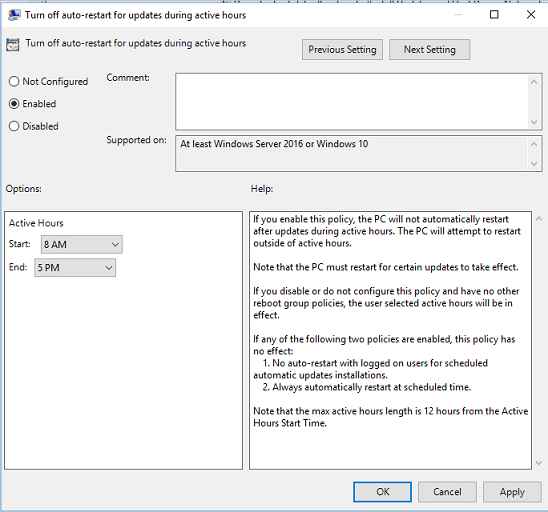
Configurar las horas activas con MDM
MDM usa las opciones Update/ActiveHoursStart y Update/ActiveHoursEnd y Update/ActiveHoursMaxRange en el CSP de directiva para configurar las horas activas.
Configurar las horas activas a través del Registro
Este método no se recomienda y solo se debe usar cuando no se puede usar directiva de grupo o MDM. Las opciones configuradas a través del Registro pueden entrar en conflicto con cualquier configuración existente que use cualquiera de los métodos mencionados anteriormente.
Configure las horas activas estableciendo una combinación de los siguientes valores del Registro:
En HKLM\Software\Policies\Microsoft\Windows\WindowsUpdate , use SetActiveHours para habilitar o deshabilitar las horas activas y ActiveHoursStart y ActiveHoursEnd para especificar el intervalo de horas activas.
Para obtener una descripción detallada de estas claves del Registro, consulta Claves del Registro usadas para administrar reinicios.
Nota
Para configurar las horas activas manualmente en un solo dispositivo, ve a Configuración>Actualización y seguridad>Windows Update y selecciona Cambiar horas activas.
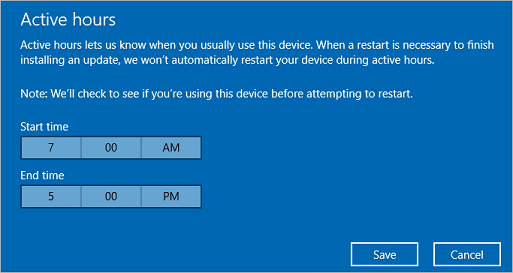
Configurar intervalo máximo de horas activas
Con Windows 10, versión 1703, los administradores pueden especificar el intervalo máximo de horas activas que los usuarios pueden establecer. Esta opción te ofrece la flexibilidad adicional de dejar parte de la decisión sobre las horas activas al usuario a la vez que te aseguras de otorgar suficiente tiempo para las actualizaciones. El intervalo máximo se calcula a partir de la hora de inicio de las horas activas
Para configurar el intervalo máximo de horas activas mediante la directiva de grupo, ve a Configuración del equipo\Plantillas administrativas\Componentes de Windows\Windows Update y abre Especificar el intervalo de horas activas para los reinicios automáticos.
Para configurar el intervalo máximo de horas activas a través de MDM, use Update/ActiveHoursMaxRange.
Limitar los retrasos de reinicio
Una vez instalada una actualización, Windows intenta reiniciar automáticamente fuera del horario activo. Si el reinicio no se realiza correctamente después de siete días (de forma predeterminada), el usuario verá una notificación que indica que es necesario reiniciar. Puede usar la directiva Especificar fecha límite antes del reinicio automático para la instalación de actualizaciones para cambiar el retraso de siete días a cualquier número de días entre 2 y 14.
Controlar las notificaciones de reinicio
Mostrar opciones para las notificaciones de actualización
A partir de Windows 10 versión 1809, puede definir qué notificaciones de Windows Update se muestran al usuario. Esta directiva no controla cómo y cuándo se descargan e instalan las actualizaciones. Puede usar plantillas > administrativas de configuración > del equipo Componentes > de Windows Windows Update > Opciones de visualización para las notificaciones de actualización con estos valores:
0 (valor predeterminado): use las notificaciones de Windows Update predeterminadas
1: desactivar todas las notificaciones, excepto las advertencias
de reinicio 2: desactivar todas las notificaciones, incluidas las advertencias de reinicio.
Para configurar este comportamiento a través de MDM, use Update/UpdateNotificationLevel.
A partir de Windows 11, versión 22H2, se agregó Apply only during active hours (Aplicar solo durante las horas activas) como una opción adicional para Mostrar opciones para las notificaciones de actualización. Cuando se selecciona Aplicar solo durante horas activas , las notificaciones solo se deshabilitarán durante las horas activas cuando se usen las opciones 1 o 2 . Para asegurarse de que el dispositivo permanece actualizado, se seguirá mostrando una notificación durante las horas activas si se selecciona Aplicar solo durante las horas activas y una vez que se haya alcanzado una fecha límite cuando se configure Especificar fechas límite para actualizaciones automáticas y reinicios .
Para configurar este comportamiento a través de MDM, use Update/UpdateNotificationLevel.
Notificaciones de reinicio automático
Los administradores pueden invalidar el comportamiento predeterminado de la notificación necesaria de reinicio automático. De forma predeterminada, esta notificación se descarta automáticamente. Esta configuración se agregó en Windows 10, versión 1703.
Para configurar este comportamiento mediante la directiva de grupo, ve a Configuración del equipo\Plantillas administrativas\Componentes de Windows\Windows Update y selecciona Configurar las notificaciones necesarias sobre el reinicio automático para realizar actualizaciones. Cuando el valor se establece en 2: Acción del usuario, el usuario que recibe esta notificación debe descartarla manualmente.
Para configurar este comportamiento a través de MDM, use Update/AutoRestartRequiredNotificationDismissal.
También puede configurar el período anterior a una actualización que muestra esta notificación. El valor predeterminado es 15 minutos.
Para cambiarlo a través de la directiva de grupo, selecciona Configurar las notificaciones de aviso de reinicio automático para las actualizaciones en Configuración del equipo\Plantillas administrativas\Componentes de Windows\Windows Update y selecciona el período en minutos.
Para cambiarlo a través de MDM, use Update/AutoRestartNotificationSchedule.
En algunos casos, no es necesario mostrar una notificación.
Para configurar esto a través de la directiva de grupo, ve a Configuración del equipo\Plantillas administrativas\Componentes de Windows\Windows Update y selecciona Desactivar las notificaciones de reinicio automático para la instalación de actualizaciones.
Para hacerlo a través de MDM, use Update/SetAutoRestartNotificationDisable.
Advertencias de reinicio automático programadas
Dado que los usuarios no pueden posponer un reinicio programado una vez que se ha alcanzado la fecha límite, puede configurar un aviso de advertencia antes del reinicio programado. También puedes configurar una advertencia previa al reinicio para notificar a los usuarios que el reinicio es inminente y permitirles guardar su trabajo.
Para configurar ambos tipos de advertencias a través de la directiva de grupo, busca Configurar la programación de las notificaciones de advertencia de reinicio automático para realizar actualizaciones en Configuración del equipo\Plantillas administrativas\Componentes de Windows\Windows Update. El aviso de advertencia se puede configurar mediante recordatorio (horas) y la advertencia antes de un reinicio automático inminente se puede configurar mediante advertencia (minutos).
En MDM, el aviso de advertencia se configura mediante Update/ScheduleRestartWarning y la advertencia de reinicio automático inminente se configura mediante Update/ScheduleImminentRestartWarning.
Reinicio establecido
El reinicio establecido es el período de tiempo en el que los usuarios deben programar un reinicio. Inicialmente, Windows se reinicia automáticamente fuera del horario laboral. Una vez que finaliza el período establecido (siete días de forma predeterminada), Windows realiza la transición a reinicios programados por el usuario.
La siguiente configuración puede ajustarse para el reinicio establecido:
- Período de tiempo antes de que el reinicio automático pase al reinicio comprometido.
- El número de días que los usuarios pueden posponer las notificaciones de aviso de reinicio establecido.
- El número de días antes de que un reinicio pendiente se ejecute automáticamente fuera del horario de trabajo.
En la directiva de grupo, ve a Configuración del equipo\Plantillas administrativas\Componentes de Windows\Windows Update y elige Especificar la programación de notificaciones y la transición del Reinicio establecido para las actualizaciones.
En MDM, use Update/EngagedRestartTransitionSchedule, Update/EngagedRestartSnoozeSchedule y Update/EngagedRestartDeadline respectivamente.
Configuración de directiva de grupo para reinicio
En el editor de directiva de grupo, verá la configuración de directiva que pertenece al comportamiento de reinicio en Configuración del equipo\Plantillas administrativas\Componentes de Windows\Windows Update. En la tabla siguiente se muestra qué directivas se aplican a Windows 10.
| Directiva | Válido para Windows 10 | Notas |
|---|---|---|
| Desactivar el reinicio automático para actualizar durante las horas activas | Sí | Use esta directiva para configurar las horas activas, durante las cuales no se reiniciará el dispositivo. Esta directiva no tiene efecto si están habilitadas las directivas No reiniciar automáticamente para instalar actualizaciones automáticas programadas con usuarios que hayan iniciado sesión o Reiniciar automáticamente siempre en la hora programada. |
| Reiniciar automáticamente siempre en la hora programada | Sí | Usa esta directiva para configurar un temporizador de reinicio (entre 15 y 180 minutos) que se iniciará inmediatamente después de que Windows Update instale actualizaciones importantes. Esta directiva no tiene efecto si está habilitada la directiva No reiniciar automáticamente para instalar actualizaciones automáticas programadas con usuarios que hayan iniciado sesión. |
| Especificar fecha límite antes de reiniciar automáticamente para instalar la actualización | Sí | Usa esta directiva para especificar el número de días (entre 2 y 14) que se puede retrasar un reinicio automático. Esta directiva no tiene efecto si están habilitadas las directivas No reiniciar automáticamente para instalar actualizaciones automáticas programadas con usuarios que hayan iniciado sesión o Reiniciar automáticamente siempre en la hora programada. |
| No reiniciar automáticamente para instalar actualizaciones automáticas programadas con usuarios que hayan iniciado sesión | Sí | Usa esta directiva para evitar el reinicio automático si un usuario ha iniciado sesión. Esta directiva solo es válida si la directiva Configurar actualizaciones automáticas está configurada para realizar instalaciones de actualizaciones programadas. |
| Volver a pedir la intervención del usuario para reiniciar con instalaciones programadas | No | |
| Retrasar el reinicio para las instalaciones programadas | No | |
| Volver a programar las instalaciones programadas de actualizaciones automáticas | No |
Nota
Solo puedes elegir una ruta para el comportamiento de reinicio. Si estableces directivas de reinicio que entren en conflicto, es posible que el comportamiento real de reinicio sea diferente de lo que esperas. Cuando se usa RDP, solo las sesiones RDP activas se consideran usuarios que han iniciado sesión.
Claves del Registro usadas para administrar reinicios
Las siguientes tablas enumeran los valores del Registro que corresponden a la configuración de directiva de grupo para controlar los reinicios tras una actualización en Windows 10.
HKLM\Software\Policies\Microsoft\Windows\WindowsUpdate
| Clave del Registro | Tipo de clave | Valor |
|---|---|---|
| ActiveHoursEnd | REG_DWORD | 0-23: establecer las horas activas para finalizar en una hora específica comienza a las 12 a. m. (0) y termina con las 11 p. m. (23) |
| ActiveHoursStart | REG_DWORD | 0-23: establecer las horas activas para comenzar en una hora específica comienza a las 12 a. m. (0) y termina con las 11 p. m. (23) |
| SetActiveHours | REG_DWORD | 0: deshabilitar el reinicio automático después de las actualizaciones fuera de las horas activas 1: habilitar el reinicio automático después de las actualizaciones fuera del horario activo |
HKLM\Software\Policies\Microsoft\Windows\WindowsUpdate\AU
| Clave del Registro | Tipo de clave | Valor |
|---|---|---|
| AlwaysAutoRebootAtScheduledTime | REG_DWORD | 0: deshabilitar el reinicio automático después de la instalación de la actualización en el momento programado 1: habilitar el reinicio automático después de la instalación de la actualización a una hora programada |
| AlwaysAutoRebootAtScheduledTimeMinutes | REG_DWORD | 15-180: establece el reinicio automático después de una cierta cantidad de minutos |
| AUOptions | REG_DWORD | 2: Notificar para la descarga y notificar para la instalación de actualizaciones 3: descargar y notificar automáticamente para la instalación de actualizaciones 4: Descargar automáticamente y programar la instalación de actualizaciones 5: permitir que el administrador local configure estas opciones Nota: Para configurar el comportamiento de reinicio, establezca este valor en 4 |
| NoAutoRebootWithLoggedOnUsers | REG_DWORD | 0: Deshabilitar no reiniciar si los usuarios han iniciado sesión en 1: no se reinicie después de una instalación de actualización si un usuario ha iniciado sesión Nota: Si está deshabilitado: Novedades automático notificará al usuario que el equipo se reiniciará automáticamente en 5 minutos para completar la instalación |
| ScheduledInstallTime | REG_DWORD | 0-23: programar el tiempo de instalación de la actualización a una hora específica comienza a las 12 a. m. (0) y termina con las 11 p. m. (23) |
Hay tres combinaciones diferentes del Registro para controlar el comportamiento del reinicio:
- Para establecer las horas activas, SetActiveHours debe ser 1, mientras que ActiveHoursStart y ActiveHoursEnd deben definir el intervalo de tiempo.
- Para programar una hora de instalación y reinicio específica, AUOptions debe ser 4, ScheduledInstallTime debe especificar el tiempo de instalación y AlwaysAutoRebootAtScheduledTime establecido en 1 y AlwaysAutoRebootAtScheduledTimeMinutes debe especificar el número de minutos que se deben esperar antes del reinicio.
- Para retrasar el reinicio si un usuario ha iniciado sesión, AUOptions debe ser 4, mientras que NoAutoRebootWithLoggedOnUsers se establece en 1.
Más recursos
- Actualización de Windows en la empresa
- Introducción a Windows como servicio
- Configuración de la optimización de distribución para actualizaciones de Windows
- Configuración de BranchCache para actualizaciones de Windows
- Configurar Windows Update para empresas
- Integrar Windows Update para empresas con soluciones de administración
- Tutorial: usar la directiva de grupo para configurar Windows Update para empresas
- Tutorial: usar Intune para configurar Windows Update para empresas
Comentarios
Próximamente: A lo largo de 2024 iremos eliminando gradualmente GitHub Issues como mecanismo de comentarios sobre el contenido y lo sustituiremos por un nuevo sistema de comentarios. Para más información, vea: https://aka.ms/ContentUserFeedback.
Enviar y ver comentarios de